Chiar și cea mai bună fotografie poate fi stricată de o fotografie neclară, dar înțelegătoare cum să remediați imaginile neclare le poate aduce din nou în focalizare. Acest tutorial va expune surse comune de neclaritate a imaginii, va discuta despre diferite forme de neclaritate și va oferi pași practici pentru a vă îmbunătăți fotografiile. Veți găsi modalități eficiente de a realiza fotografii cu aspect mai clar, indiferent dacă aveți de-a face cu tremuratul camerei, fotografii nefocalizate sau probleme cu obiectivul.
Partea 1. Cauzele imaginilor neclare
Imaginile neclare pot rezulta din mulți factori diferiți și pot afecta claritatea și claritatea generală. Această secțiune evidențiază cauzele comune, de la mișcările tremurate ale camerei la probleme de focalizare, defecțiuni ale obiectivului și zoom digital.
• Tremuratul camerei: Mâinile instabile sau mișcarea în timpul capturii pot duce la o imagine care necesită mai multă claritate.
• Ieșit din focalizare: Dacă o cameră nu focalizează în mod adecvat pe sine sau pe subiectul său, aceasta produce imagini neclare.
• Viteză scăzută a obturatorului: O viteză mică a obturatorului poate cauza neclaritatea mișcării în imagine în condiții de lumină scăzută sau când capturați subiecte în mișcare.
• Probleme cu lentilele: Lentilele murdare sau deteriorate pot cauza neclarități. Calitatea obiectivului sau utilizarea unui obiectiv nepotrivit pentru o anumită situație ar putea afecta, de asemenea, claritatea imaginilor.
• Mișcarea subiectului: Neclaritatea în mișcare apare din cauza faptului că subiectul este în mișcare în timp ce fotografia este făcută.
• Setări ISO incorecte: Aceste setări pot introduce zgomot și granulație, apărând în consecință ca imagini neclare.
• Stabilizare slabă a imaginii: Fotografiile de mână trebuie să fie mai evidente din cauza lipsei unui sistem de stabilizare a imaginii adecvat sau insuficient.
• Artefacte de compresie: Compresia extremă și redimensionarea reduc detaliile, estompându-le aspectul.
Partea 2. Diferite tipuri de estompare și impactul lor asupra calității imaginii
Iată un tabel care rezumă diferite tipuri de estompare și impactul acestora asupra calității imaginii:
| Tipul de estompare | Descriere | Impactul asupra calității imaginii |
| Motion Blur | Este cauzată de mișcarea camerei sau a subiectului în timpul expunerii. | Creează un efect de dungi, reducând claritatea și detaliile. |
| Neclaritate nefocalizată | Apare atunci când camera nu reușește să focalizeze corect subiectul. | Acest lucru duce la margini moi, neclare și la o lipsă de claritate a subiectului. |
| Blur Gaussian | O estompare indusă de software care netezește detaliile imaginii. | Folosit adesea pentru efect artistic, dar poate reduce claritatea generală a imaginii. |
| Încețoșarea obiectivului | Este cauzată de imperfecțiunile lentilei, cum ar fi murdărie sau zgârieturi. | Rezultă o claritate neuniformă, în special în jurul marginilor imaginii. |
| Bokeh | Un tip de estompare legat de calitatea estetică a zonelor nefocalizate. | Poate îmbunătăți subiectul prin estomparea fundalului și adăugarea de profunzime. |
| Estomparea adâncimii câmpului | Apare atunci când doar o parte a imaginii este focalizată din cauza unei adâncimi mici de câmp. | Subliniază subiectul izolându-l de fundal. |
| Zoom Blur | Acest lucru este creat prin mărirea lentilei în timpul expunerii, provocând dungi radiale. | Produce un efect dramatic, dinamic, dar reduce claritatea generală. |
Partea 3. Cum să remediați fotografiile neclare
1. AVaide Image Upscaler (recomandat)
AVaide Image Upscaler este un instrument online bazat pe inteligență artificială care îmbunătățește și redimensionează imaginile fără a-și pierde calitatea. Accentizează automat fotografiile neclare prin eliminarea zgomotului, clarificarea detaliilor și creșterea rezoluției. Acest software este deosebit de eficient pentru a fotografia oameni, produse, animale, mașini și grafică.
Caracteristici cheie:
• Îmbunătăţeşte automat calitatea imaginii prin estompare şi eliminarea zgomotului.
• Oferă opțiuni de upscaling de până la 8×, îmbunătățind claritatea și detaliile.
• Fără costuri de utilizare - fără filigrane pe imagini, asigură securitatea datelor 100%.
• Interfața ușor de utilizat este potrivită chiar și pentru utilizatorii începători și avansați.
• Imaginile finale nu au niciun filigran.
Cum se utilizează:
Pasul 1Deschideți browserul dvs. web, apoi accesați site-ul web oficial al AVAide Image Upscaler
Pasul 2După aceea, puteți încărca fotografia de pe computer în AVaide Image Upscaler făcând clic pe Alegeți o fotografie buton.
Pasul 3Odată încărcat, acest instrument îți va îmbunătăți și îmbunătăți automat fotografia online; alege între Mărire opțiuni precum 2×, 4×, 6× sau 8× pentru a obține ceea ce vrei.

Pasul 4După ce ați procesat îmbunătățirea, faceți clic pe salva butonul pentru a descărca imaginea clară și mărită pe computer.

2. Fotor
Fotor este o aplicație ușor de utilizat pentru editarea fotografiilor și rezolvarea problemelor precum estomparea. Fotor îmbunătățește automat calitatea imaginii fotografiei, astfel încât aceasta devine mai clară și mai detaliată. Deși acest program are instrumente practice de bază, alte opțiuni avansate pot asigura rezultate de cea mai înaltă calitate posibilă.
Cum se utilizează:
Pasul 1Începeți prin a descărca Fotor pe dispozitivul dvs.
Pasul 2Apasă pe + butonul pentru a selecta fotografia neclară pe care doriți să o îmbunătățiți.
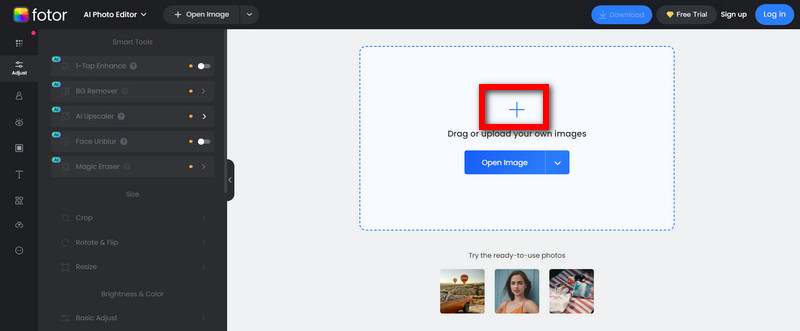
Pasul 3În bara de instrumente de jos, selectați Face Unblur. Aceasta vă va estompa fotografia instantaneu, iar una mai clară va apărea câteva secunde mai târziu.
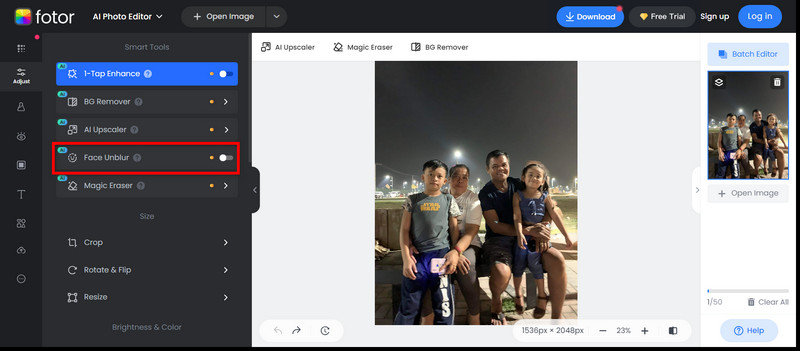
Pasul 4Când ați terminat, faceți clic Descarca pentru a salva imaginea îmbunătățită la rezoluție completă la calitate HD.
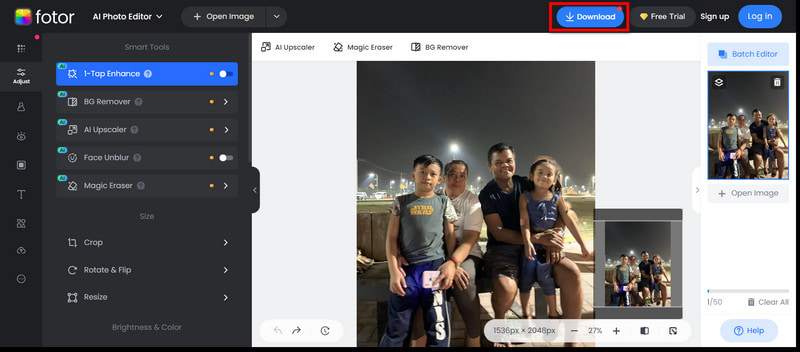
3. PicWish
PicWish este un instrument online care remediază imaginile neclare sau clarifică printr-un singur clic. Îmbunătățește claritatea fotografică, indiferent dacă sunt portrete vechi, imagini ale produselor sau fotografii generice care necesită detalii mai mari.
Cum se utilizează:
Pasul 1În primul rând, faceți o fotografie neclară din biblioteca dvs. de fotografii direct în PicWish.
Pasul 2AI PicWish va îmbunătăți fotografia cu un singur clic și va reduce neclaritatea în trei secunde.
Pasul 3Odată ce fotografia a fost procesată, descărcați imaginea reparată pe dispozitiv și distribuiți-o pe canalele dvs. de socializare.
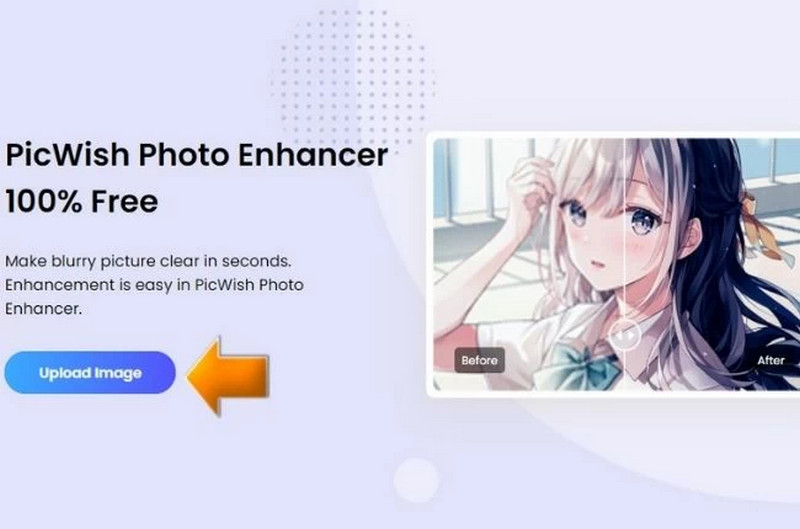
4. Picsart
Cu instrumente simple, Picsart este ușor de utilizat pentru a îmbunătăți imaginile neclare. Programul a fost îmbunătățit, astfel încât să vă puteți face cu ușurință imaginile mai transparente și îmbunătăți calitatea imaginii.
Pe web:
Pasul 1Apăsați pe instrumentul AI Enhance de pe site-ul web picsart. Selectați o fotografie din biblioteca dvs. pe care doriți să-i sporiți claritatea.
Pasul 2În interfața Photo Editor, faceți clic pe Îmbunătățirea AI pentru a permite AI să îmbunătățească automat claritatea imaginii.
Pasul 3Verificați dacă trebuie făcute alte ajustări folosind instrumentele interne de editare furnizate de Picsart după îmbunătățire.
Pasul 4Odată mulțumit, dați clic Export, atunci Descarca pentru a-ți păstra fotografia nou clarificată.
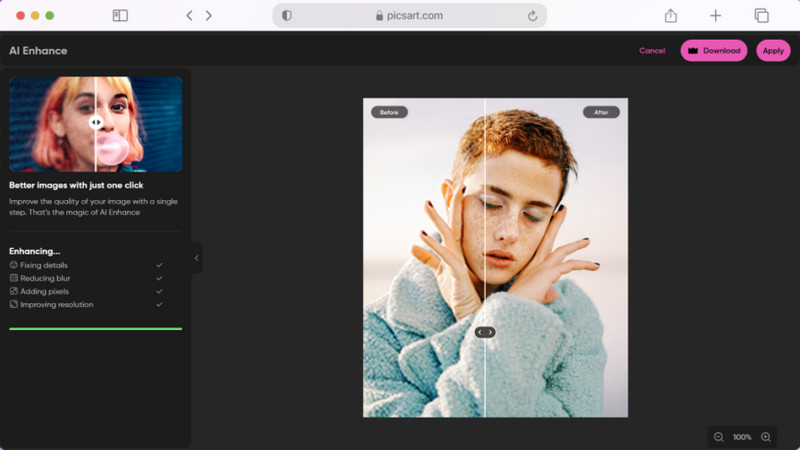
Pe mobil:
Pasul 1Doar începeți făcând clic pe + butonul de semnare pentru un nou proiect.
Pasul 2Selectați orice fotografie neclară din biblioteca dvs. pe care doriți să o îmbunătățiți.
Pasul 3Din meniul Instrumente, selectați AI Enhance pentru a avea o imagine clarifică instantaneu.
Pasul 4În cele din urmă, faceți clic Următorul și apoi salva pentru a descărca fotografia îmbunătățită.
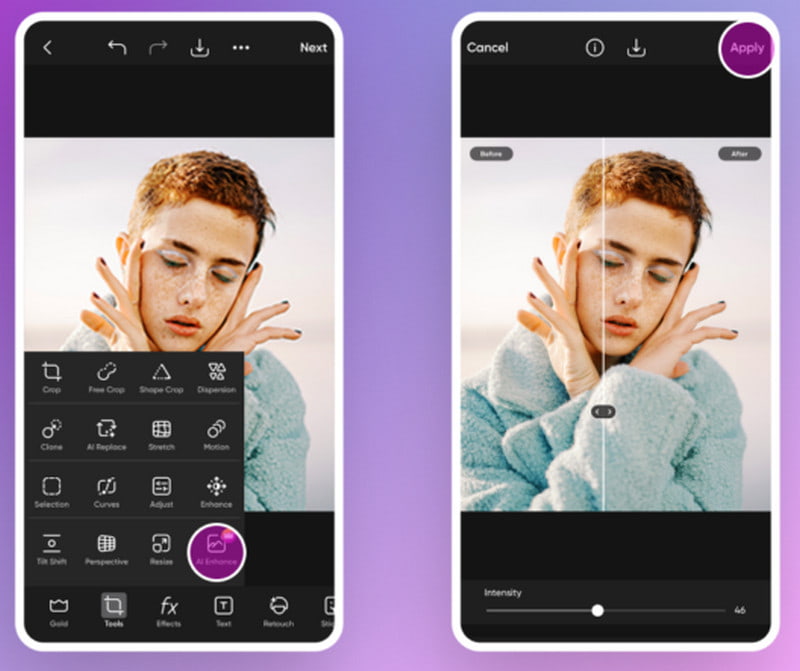
5. VanceAI
Software-ul VanceAI este folosit în principal pentru nu estompați imaginile ascuțindu-le ușor și rapid. Are o funcționalitate excelentă în abordarea neclarității în mișcare, a problemelor de focalizare și a îmbogățirii detaliilor unei imagini.
Cum se utilizează:
Pasul 1Alege Ascuțiți acum butonul pentru a face o fotografie care nu este clară sau selectați din galeria dvs.
Pasul 2În funcție de tipul de neclaritate din fotografie, alegeți unul dintre modelele acestora: Standard, Lens Blur, Soft Blur sau Motion Blur și faceți clic pe Începeți să procesați pentru a începe să vă îmbunătățiți imaginea.
Pasul 3După procesare, previzualizați imaginea îmbunătățită pentru a verifica dacă există îmbunătățiri ale clarității. Dacă sunteți mulțumit, descărcați fotografia clarificată pe dispozitiv.
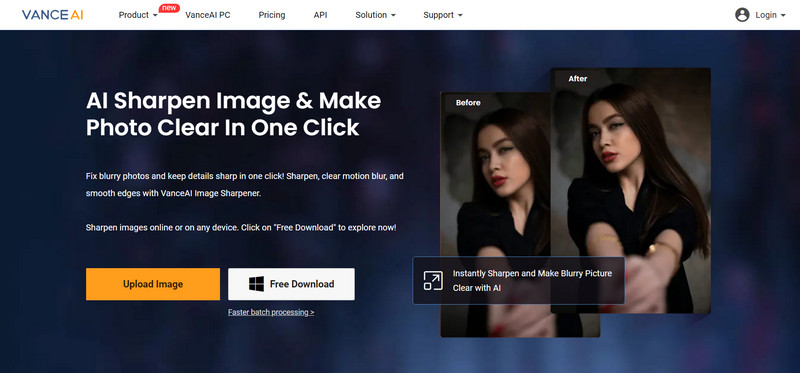
Bonus: Cum să evitați o imagine încețoșată
1. Fii linistit:
• Țineți camera cu două mâini aproape de corp și coatele înfipte pentru stabilitate.
• Dacă este necesar, sprijiniți-vă de ceva solid sau puneți ambele brațe pe el, unde vă puteți odihni.
2. Folosiți un trepied în schimb:
• Asigurați-vă că trepiedul este stabil la capetele maxime ale lungimii piciorului extins.
• Începeți mai întâi să măriți secțiunile mai groase ale trepiedului pentru fotografierea cu unghiuri mai mari.
3. Măriți viteza obturatorului: Utilizați o viteză mai mare a obturatorului pentru a evita estomparea mișcării. 1/500 sau mai rapid este cel mai bun pentru subiecții care se mișcă rapid.
4. Folosiți un autodeclanșator sau o telecomandă: Un autodeclanșator sau o telecomandă poate ajuta la eliminarea mișcării camerei, mai ales atunci când faceți fotografii cu expunere lungă.
5. Reduceți ISO: Utilizați setări ISO scăzute pentru a evita zgomotul și pentru a menține claritatea imaginilor, în special în condiții de luminozitate.
6. Activați stabilizarea imaginii: Dacă este disponibilă, activați stabilizarea imaginii pentru a reduce mișcarea camerei, dar poate doriți să o opriți în timp ce utilizați un trepied.
7. Curățați-vă lentila: Curățați-vă în mod regulat obiectivul pentru a elimina amprentele și petele care pot afecta claritatea imaginii.
Într-adevăr, an Amplificator de imagine neclară AI este tot ce este nevoie pentru a vă transforma fotografiile neclare în imagini clare și clare. Pur și simplu înțelegerea cauzelor și tipurile de estompare și utilizarea instrumentelor avansate precum AVAide Image Upscaler vă va îmbunătăți semnificativ calitatea fotografiilor. Indiferent dacă vă decideți asupra soluțiilor bazate pe inteligență artificială sau a ajustărilor manuale, există o cale de întoarcere la imagini clare. Folosiți aceste metode pentru a vă îmbunătăți fotografiile, păstrând în același timp impactul vizual intact.

Tehnologia noastră AI va îmbunătăți automat calitatea imaginilor dvs., va elimina zgomotul și va remedia imaginile neclare online.
ÎNCEARCĂ ACUM



